YouTube'дан видео юклаб олиш: барча қурилмалар ва платформалар учун босқичма-босқич қўлланма


Баъзида YouTube'дан видео юклаб олиб, кейинроқ интернетга уланмасдан кўриш ёки севимли видеони қурилмангизда сақлашни хоҳлайсиз. Ушбу мақолада биз сизга турли қурилмалар ва платформаларда YouTube'дан қандай видео юклаб олишни тушунтирамиз. Босқичма-босқич кўрсатмаларимизга амал қилинг, ва сиз бу вазифани осонликча бажарасиз.
Компьютерга YouTube'дан видео қандай юклаб олиш мумкин?
Махсус дастурлар ва онлайн-сервислар ёрдамида компьютерингизга YouTube'дан видеоларни осонгина юклаб олишингиз мумкин. Иккита машҳур усулни кўриб чиқамиз:
4K Video Downloader дастури ёрдамида:
- Расмий сайт орқали 4K Video Downloader дастурини юклаб олиб ўрнатинг.
- YouTube'ни очинг ва керакли видео ҳаволасини нусха олинг.
- 4K Video Downloader дастурини ишга туширинг ва "Ҳаволани жойлаш" тугмасини босинг.
- Видеонинг сифатини ва форматини танланг, сўнг "Юклаб олиш" тугмасини босинг.
Y2Mate онлайн-сервиси ёрдамида:
- YouTube'ни очинг ва керакли видео ҳаволасини нусха олинг.
- Y2Mate (y2mate.com) сайтига ўтинг.
- Бош саҳифадаги киритиш майдонига ҳаволани жойлаштиринг ва "Бошлаш" тугмасини босинг.
- Видеонинг сифатини ва форматини танланг, сўнг "Юклаб олиш" тугмасини босинг.
Ушбу усуллар ёрдамида сиз YouTube'дан исталган видеони компьютерингизга осонгина юклаб олишингиз мумкин.
Андроид тизимидаги смартфонга YouTube'дан видео қандай юклаб олиш мумкин?
Андроид смартфонингизда YouTube'дан видео юклаб олиш учун махсус иловалардан фойдаланишингиз мумкин. Шундай иловалардан бири TubeMate ҳисобланади:
TubeMate иловаси ёрдамида:

- TubeMate иловасини расмий манбадан юклаб олиб ўрнатинг (илова Google Play'да мавжуд эмас, уни расмий сайт орқали юклаб олинг).
- TubeMate'ни очинг ва YouTube'дан керакли видеони топинг.
- Экраннинг пастки ўнг бурчагидаги юклаб олиш белгиси (яшил стрелка) устига босинг.
- Видеонинг сифатини ва форматини танланг, сўнг "Юклаб олиш" тугмасини босинг.
- Юклаб олиш тугагач, видео қурилмангизда сақланади.
iPhone'да YouTube'дан видео қандай юклаб олиш мумкин?
iPhone'да YouTube'дан видео юклаб олиш iOS тизимининг чекловлари сабабли бироз мураккаб бўлиши мумкин. Бироқ, Documents by Readdle иловаси ёрдамида бу мумкин:
Documents by Readdle иловаси ёрдамида:
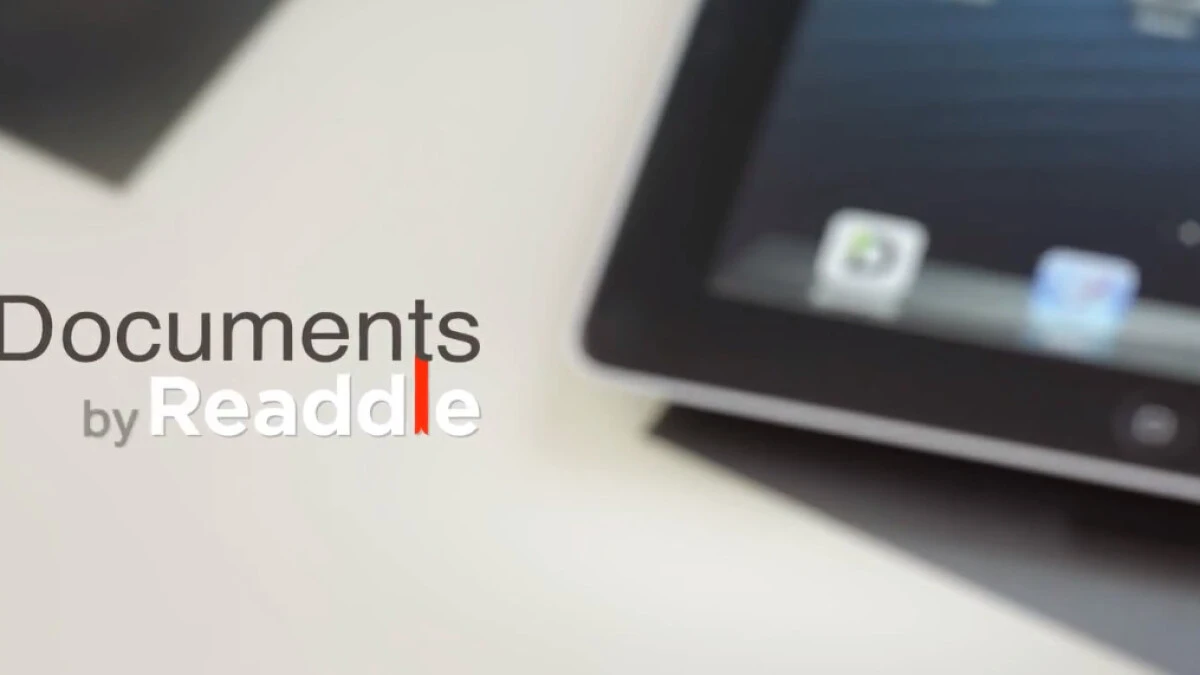
- App Store'дан Documents by Readdle иловасини юклаб олинг ва ўрнатинг.
- YouTube'ни очинг ва керакли видео ҳаволасини нусха олинг.
- Documents by Readdle иловасини ишга туширинг ва ўрнатилган браузерга (пастки ўнг бурчакдаги компас белгиси) ўтинг.
- Браузерда Y2Mate (y2mate.com) сайтига ўтинг.
- Ҳаволани киритиш майдонига жойлаштиринг ва "Бошлаш" тугмасини босинг.
- Видеонинг сифатини ва форматини танланг, сўнг "Юклаб олиш" ва видео файлини "Юкламалар" папкасига сақлаш тугмасини босинг.
- Юклаб олиш тугагач, видео Documents by Readdle иловасидаги "Юкламалар" папкасида сақланади.
Маc компьютерига YouTube'дан видео қандай юклаб олиш мумкин?
Маc компьютерларда ҳам 4K Video Downloader дастуридан фойдаланиб, YouTube'дан видеоларни юклаб олиш мумкин. Босқичма-босқич кўрсатма:
- 4K Video Downloader дастури ёрдамида:
- Расмий сайт орқали 4K Video Downloader дастурини юклаб олиб ўрнатинг.
- YouTube'ни очинг ва керакли видео ҳаволасини нусха олинг.
- 4K Video Downloader дастурини ишга туширинг ва "Ҳаволани жойлаш" тугмасини босинг.
- Видеонинг сифатини ва форматини танланг, сўнг "Юклаб олиш" тугмасини босинг.
Бу усул Маc фойдаланувчилари учун оддий ва қулайдир.
Chromebook'да YouTube'дан видео юклаб олиш мумкинми?
Chrome OS'да YouTube'дан видео юклаб олиш учун онлайн-сервислардан фойдаланишингиз мумкин. Бундай сервислар мисолида SaveFrom.net'ни кўриб чиқамиз:
SaveFrom.net онлайн-сервиси ёрдамида:
- YouTube'ни очинг ва керакли видео ҳаволасини нусха олинг.
- SaveFrom.net сайтига ўтинг.
- Бош саҳифадаги киритиш майдонига ҳаволани жойлаштиринг ва стрелка тугмасини босинг.
- Видеонинг сифатини ва форматини танланг, сўнг "Юклаб олиш" тугмасини босинг.
- Видео Chromebook’даги стандарт юкламалар папкасига сақланади.
Энди сиз YouTube'дан видеоларни турли қурилмалар ва платформаларда қандай юклаб олишни биласиз. Босқичма-босқич кўрсатмаларимизга амал қилинг ва севимли видеоларни исталган вақтда ва жойда кўришдан завқланинг. Юклаб олинган материаллардан фойдаланишда қонуний чекловларга риоя қилишни унутманг. Яхши томоша қилинг!
















